Opcijas Zaļais ekrāns izmantošana pakalpojumā Microsoft Teams
Uzlabojiet video kvalitāti Microsoft Teams sapulcēs, izmantojot opciju Zaļais ekrāns. Sapulces laikā izmantojiet opciju Zaļais ekrāns, lai izceltu savu izskatu uz virtuāla fona un pārvietotu vai izmantotu rekvizītus, tos nesagrozot.
Lietot opciju Zaļais ekrāns
Lai sāktu izmantot opciju Zaļais ekrāns programmā Teams, jums ir jābūt tīrtoņa krāsas fona priekšā ar atbilstošu apgaismojumu. Pēc tam iespējojiet un konfigurējiet to Teams iestatījumos.
Lai lietotu opciju Zaļais ekrāns:
-
Pievienojieties sapulcei programmā Teams.
-
Ekrānā, kas redzams pirms pievienošanās, atlasiet Efekti un avatāri

-
Sadaļā Ierīces ieslēdziet pārslēgu Zaļais ekrāns.
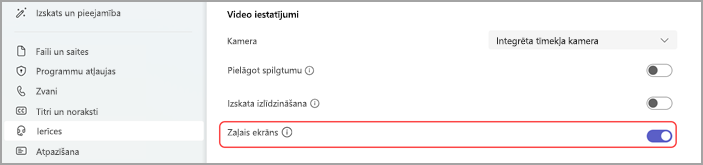
-
Ekrāna priekšskatījumā pārliecinieties, vai noteiktā krāsa ir pareiza. Ja tā nav, atlasiet lodziņu ekrāna priekšskatījumā, lai izvēlētos fona krāsu.
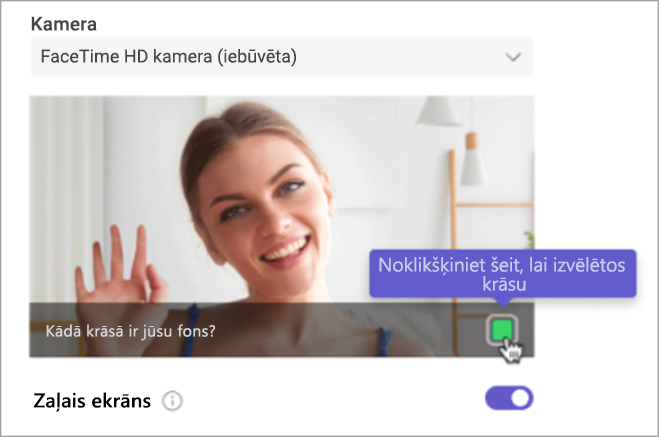
-
Atlasiet fonu ar krāsu pipeti, lai izvēlētos krāsu un konfigurētu opciju Zaļais ekrāns.
-
Aizveriet iestatījumus, lai atgrieztos ekrānā, kas redzams pirms pievienošanās.
-
Atlasiet Pievienoties tūlīt, lai iesāktu savu sapulci ar lietotu opciju Zaļais ekrāns.
Piezīme.: Piezīme. Ja vēlaties izmantot opciju Zaļais ekrāns vairākās ierīcēs, tā ir jāiespējo katrā ierīcē.
Mainīt opcijas Zaļais ekrāns iestatījumus
Kad iespējosit un konfigurēsit opciju Zaļais ekrāns, tas tiks automātiski lietots visām turpmākajām sapulcēm. Konfigurējiet jaunu fonu vai pilnībā izslēdziet opciju Zaļais ekrāns, mainot Zaļā ekrāna iestatījumus.
Lai mainītu opcijas Zaļais ekrāns iestatījumus programmā Teams:
-
Atlasiet Iestatījumi un citas opcijas


-
Atlasiet Ierīces > Zaļais ekrāns.
-
Lai atkārtoti konfigurētu jaunu fonu, atlasiet lodziņu ekrāna priekšskatījumā, lai izvēlētos fona krāsu ar krāsu pipeti.
-
Lai izslēgtu opciju Zaļais ekrāns, izslēdziet pārslēgu Zaļais ekrāns
Jūsu veiktās izmaiņas tiks lietotas automātiski.










